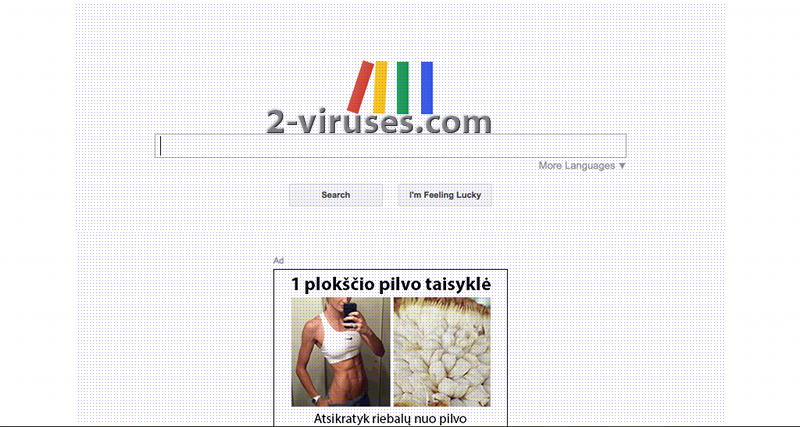Browse-search.com ウイルスはユーザーが使っているホームページやデフォルト検索プロバイダをすり替え、ブラウザをごちゃごちゃした状態にするブラウザハイジャッカーです。プログラムは、Internet Explorer、Mozilla Firefox、Google Chrome などを含む主要なブラウザ全てと互換性があります。通常、このプログラムは無料ミュージックプレイヤーやビデオプレイヤー、PDFクリエイターなど他のソフトウェアと束になって入り込みます。Browse-search.com ウイルスはシステムに追加される際にユーザーの承認を必要としません。よって多くのシステム内に簡単に忍び込むことができるのです。
一見するとBrowse-search.com はほとんどの検索エンジンと同じように見えますが、関連性のある検索結果はもたらすことはできません。ユーザーが入力する検索項目に対する結果ではなく、主にスポンサーウェブサイトを表示します。さらにプログラムは検索結果に交えて無数の広告を表示し、ユーザーにクリックさせようとします。Browse-search.com ウイルスの目的は、商業ウェブサイトを宣伝し、アクセス量と検索結果におけるページのランキングを上げることです。
これから先何かをダウンロードするときには、似たようなハイジャッカーを回避するためにもダウンロードするものに注意を払いましょう。新しいプログラムをダウンロードする際には、常に「カスタムモード」または「アドバンスモード」でのインストールを選択しましょう。ホームページや検索プロバイダを「Browse-search.com」のような見知らぬウェブサイトに変更するというような選択肢には同意してはいけません。また付随するダウンロードについて示された選択肢を目にしたら、それが見知らぬものである場合はその選択肢からチェックを外すようにしましょう。お使いのブラウザが既にBrowse-search.com ウイルスによって感染している場合にはすぐに取り除いてください。
まず「コントロールパネル」から「プログラムの追加/削除リスト」に目を通し、ここからBrowse-search.com に関連するものを全てアンインストールしてください。ハイジャッカーの中にはブラウザ設定の変更をブロックするソフトウェアをインストールするバージョンもあります。これらを特定するにはSpyhunter やその他の信頼できるスパイウェア対策ツールが役に立つことがあります。それから拡張機能をアンインストールしてブラウザの設定をリセットすることができます。
Browse-search.com ウイルスをInternet Explorer (旧バージョン)から削除する方法:
- 検索ボックスの右側にある矢印(→)をクリック;
- 以下に従って: IE8-9の場合、「検索プロバイダの管理」を選択し、IE7の場合、「検索デフォルトの変更」をクリックする;
- リストから「Browse-search.com 」を削除する。
Browse-search.com ウイルスをIE 11から削除する方法:
- 「設定アイコン」をクリックして「アドオンの管理」を選択;
- 「検索プロバイダ」を選択;
- デフォルト検索エンジンをBing または Googleに変更する;
- これらの検索プロバイダがないときには画面下の「他の検索プロバイダを探す」に従ってGoogleをインストールする。
Browse-search.com ウイルスをFirefoxから削除する方法:
- URLバーに「about:config」と入力。これで設定ページが開きます;
- 検索ボックスに「Keyword.url」と入力。右クリックでリセット;
- 検索ボックスに「browser.search.defaultengine」と入力。右クリックでリセット;
- 検索ボックスに「browser.search.selectedengine」と入力。右クリックでリセット;
- 検索ボックスに「browser.startup.homepage」と入力。右クリックでリセット;
- 「browser.newtab.url」を検索。右クリックでリセット。 これにより、新しいタブを開くたびに検索ページが起動しないことを確実にします;
- 設定が戻りマルウェア対策プログラムを使ったスキャンの実行でクリーンな状態であれば、Firefoxを閉じてファイルエクスプローラを開き、アドレスバーに%AppData% と入力する。検索ボックスにuser.js と入力する。このファイルが存在したら名前を変えてFirefox を再起動させる、上記のステップを繰り返す必要があります。
Browse-search.com ウイルスをGoogle Chromeから削除する方法:
- ブラウザのツールバー上の横線3本のアイコンをクリック;
- 「設定」を選択;
- 「基本設定」から「検索エンジンの管理」を選択;
- リストから不要な検索エンジンを削除する;
- 「設定」に戻る。「起動時」のところで「新しいタブページを開く」を選択(設定ページのリンクから望まないページを削除することもできます。);
- もし新しいタブページがハイジャックされていたら、マルウェア対策プログラムでスキャンするか、Chrome ストアで拡張機能の「New Tab Redirect」を使う必要があります。
Automatic Malware removal tools
(Win)
Note: Spyhunter trial provides detection of parasites and assists in their removal for free. limited trial available, Terms of use, Privacy Policy, Uninstall Instructions,
(Mac)
Note: Combo Cleaner trial provides detection of parasites and assists in their removal for free. limited trial available,